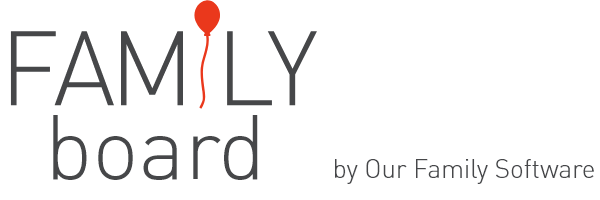-
Steg 1 - ⚡ Klargjør FamilyBoard
Når dere mottar din FamilyBoard følg denne sjekklisten: Pakk tavlen forsiktig ut av emballasjen Sett på støtten (slik at tavlen kan stå oppreist) Koble til strømkabelen Trykk på "på" knappen bak på tavlen for å skru den på Koble til wifi - se hvordan her: 🔄 Koble til trådløst nett (WIFI) Åpne Fa... -
Steg 2 - 👨👩👦👦 Logg inn og opprett familieprofil
Nå som FamilyBoard er klar kan appen åpnes og man kan logge inn. Her benyttes den mailadressen som man ønsker skal være FamilyBoard brukeren. Velg bruker med omhu, dere finner våre anbefalinger her: 🔐 Velg riktig FamilyBoard pålogging (bruker) For første gang pålogging lager dere et eget passord... -
Steg 3 - 🥰 Opprett familiemedlemmer
Når familieprofilen er opprettet, gå tilbake til meny/familiemedlemmer og legg til andre familie medlemmer. Vi anbefaler at man begynner med et familiemedlem med navn "info" slik at man kan knytte helligdager, ukesnr., bursdagskalendere etc. Dette "info" medlemmet kan bli registrert med dagens da... -
Steg 4 - 📅 Koble til kalendere
Når familiemedlemmene er definert, kan man koble opp de eksterne kalenderene. Eksterne kalendere er viktig for å komme fort i gang og for å få god oversikt. Har du fulgt våre anbefalinger om å samle kalender linker før FamilyBoard ankommer. Har du ikke samlet inn kalenderlinkene, bør du sjekke ut... -
Steg 5 - 📆 Legg inn andre oppføringer
Nå som alle til koblede kalenderen er lagt inn, er det på tide å legge inn alt som ikke allerede er synlig. Her er en liten sjekkliste (dere vurdere selv hva som er relevant for dere): Vi har beskrevet i detalj alle elementene for en kalender oppføring her: 📆 Legg til eller endre kalenderoppføri... -
For at familiemedlemmene skal ha tilgang til FamilyBoard på mobilen, må de være registrert med en epostadresse. Mer informasjon om tilgang og hvordan man laster ned mobil appen finnes her: 📲 Mobil app